您好,登錄后才能下訂單哦!
您好,登錄后才能下訂單哦!
這篇文章主要為大家展示了“Docker如何自動部署Apache Tomcat”,內容簡而易懂,條理清晰,希望能夠幫助大家解決疑惑,下面讓小編帶領大家一起研究并學習一下“Docker如何自動部署Apache Tomcat”這篇文章吧。
Apache Tomcat
使用docker search可以查到最流行的(和官方的)Docker Tomcat容器:
$ sudo docker search tomcat [sudo] password for craig: NAME DESCRIPTION STARS OFFICIAL AUTOMATED tomcat Apache Tomcat is an open source implementa... 103 [OK] tutum/tomcat Tomcat image - listens in port 8080. For t... 38 [OK] consol/tomcat-7.0 Tomcat 7.0.57, 8080, "admin/admin" 12 [OK] consol/tomcat-8.0 Tomcat 8.0.15, 8080, "admin/admin" 9 [OK] consol/tomcat-6.0 Tomcat 6.0.43, 8080, "admin/admin" 6 [OK] consol/tomcat-4.1 Tomcat 4.1.40, 8080, "admin/admin" 4 [OK] consol/tomcat-5.0 Tomcat 5.0.30, 8080, "admin/admin" 4 [OK] consol/tomcat-5.5 Tomcat 5.5.36, 8080, "admin/admin" 4 [OK] consol/tomcat-3.3 Tomcat 3.3.2, 8080, "admin/admin" 4 [OK] readytalk/tomcat-native Debian backed Tomcat + Tomcat Native Library 3 [OK] malderhout/tomcat Tomcat7 with OpenJDK7 on CentOS7 3 [OK] dordoka/tomcat Ubuntu 14.04, Oracle JDK 8 and Tomcat 8 ba... 3 [OK] meirwa/spring-boot-tomcat-mysql-app a sample spring-boot app using tomcat and ... 2 [OK] h3000/docker-tomcat-youtrack Dockerfile for youtrack to run under tomcat. 1 [OK] nicescale/tomcat Tomcat service for NiceScale. http://nices... 1 [OK] dmean/liferay-tomcat Debian + Liferay CE Tomcat 1 [OK] atomi/tomcat 0 [OK] mminke/apache-tomcat A Docker image which contains the Apache T... 0 [OK] ericogr/tomcat Tomcat 8.0.21, 8080, "docker/docker" 0 [OK] holmes/tomcat 0 [OK] paulkling/tomcat 0 [OK] dynamind/tomcat 0 [OK] fabric8/tomcat-8.0 runs Apache Tomcat 8.0 with jolokia enable... 0 [OK] learninglayers/tomcat 0 [OK] dmglab/tomcat CentOS 7 based tomcat installation 0 [OK]
官方網站描述了所支持的標簽:
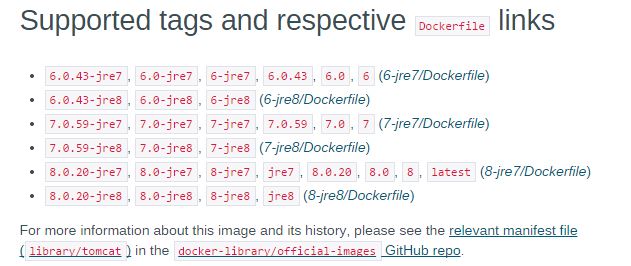
我正在用的是版本7,所以選擇了tomcat:7。
我是使用Docker的新手(在寫這邊文章的時候),因此不想稱此文是“最佳實踐”。本文所寫的是我認為好用的實踐,如果有不同意見也請告訴我。對于每一個想要啟動的Docker容器,我都創建了自己的Dockerfile并且擴展了鏡像。當然也完全可以不擴展鏡像,而直接使用它。不過基于目標鏡像構建我們自己的鏡像應該是能穩定擴展別人工作成果的更合適的方式。
本文示例中,創建了一個簡單的Dockerfile,如下:
FROM tomcat:7-jre7 MAINTAINER "Craig Trim <craigtrim@gmail.com>"
用如下命令構建鏡像:
$ sudo docker build -t craig/tomcat .
這樣擴展的一個好處是簡化了環境。最終,我要為Eclipse、MySQL和其它應用使用容器。我會給每個應用一個簡化的命名空間和鏡像名稱。做項目的時候,我推薦使用項目的代碼名稱作為容器的命名空間。我也簡化了標簽名稱。這些都是很小的注意事項,不過又很重要。在大型項目中,有很多開發人員參與,這樣的方式就會很有幫助。通用的命名空間,簡化的鏡像名稱和標簽,會幫助項目成員更方便得使用官方項目鏡像。
我的示例如下:
tomcat:7-jre7 ns/tomcat mysql:5.6.23 ns/mysql fgrehm/eclipse:v4.4.1 ns/eclipse
ns代表命名空間,每個項目成員都能理解。啟動容器只需要記住項目代碼名(命名空間)和應用名稱即可。
運行Tomcat
如下命令會運行Tomcat,并將容器的8080端口暴露到宿主機器的8080端口:
$ sudo docker run -p 8080:8080 craig/tomcat
如果還需要從這個鏡像啟動容器,只需要:
$ sudo docker run -p 8081:8080 craig/tomcat
測試tomcat已經啟動:
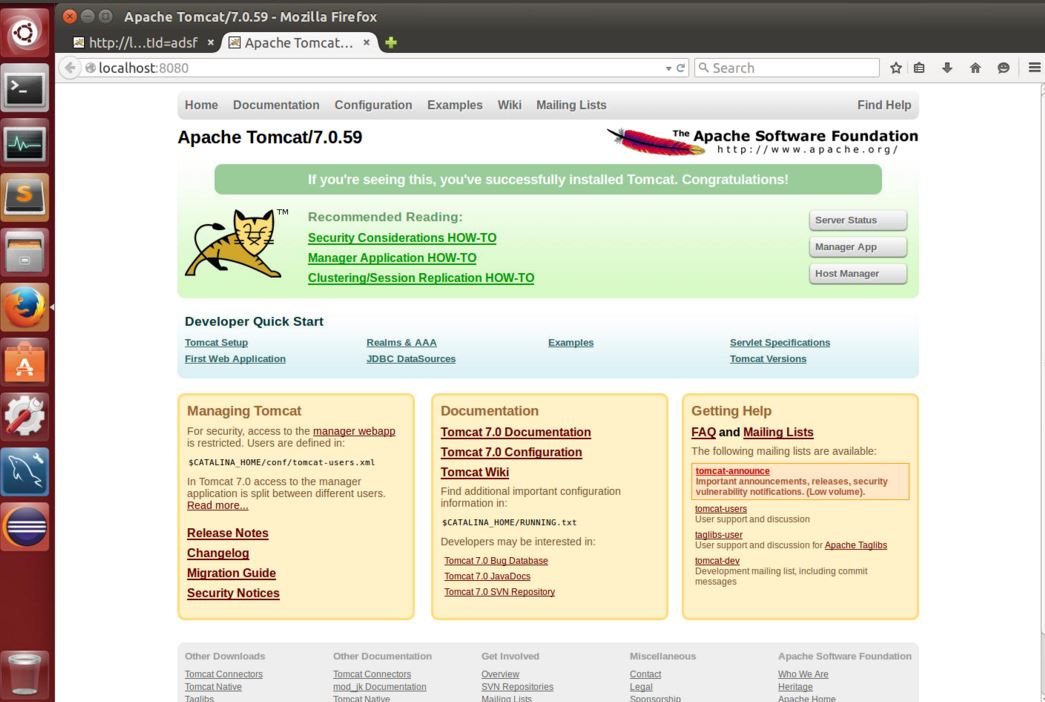
擴展Dockerfile
我需要擴展Dockerfile,來實現Maven的自動部署。需要添加settings.xml,更新tomcat-user.xml文件。如下所示:
tomcat-users.xml:
<?xml version='1.0' encoding='utf-8'?> <tomcat-users> <role rolename="manager-gui"/> <role rolename="manager-gui"/> <role rolename="manager-script"/> <user username="craig" password="password" roles="manager,manager-gui,manager-script" /> </tomcat-users>
settings.xml:
<?xml version="1.0" encoding="UTF-8"?> <settings> <servers> <server> <id>TomcatServer</id> <username>craig</username> <password>password</password> </server> </servers>
這些文件和Dockerfile放在同一個目錄下。
Dockerfile更新為:
FROM tomcat:7-jre7 MAINTAINER "Craig Trim <craigtrim@gmail.com>" ADD settings.xml /usr/local/tomcat/conf/ ADD tomcat-users.xml /usr/local/tomcat/conf/
當鏡像構建時,配置文件會被放置到正確目錄下。從這個鏡像啟動的任意容器都會包含這些文件。
重構鏡像
用之前的方法重新構建鏡像:
$ sudo docker build -t craig/tomcat . Sending build context to Docker daemon 5.632 kB Sending build context to Docker daemon Step 0 : FROM tomcat:7-jre7 ---> 77eb038c09d1 Step 1 : MAINTAINER "Craig Trim <craigtrim@gmail.com>" ---> Using cache ---> cadc51a3054c Step 2 : ADD settings.xml /usr/local/tomcat/conf/ ---> Using cache ---> 5009ba884f1f Step 3 : ADD tomcat-users.xml /usr/local/tomcat/conf/ ---> Using cache ---> 33917c541bb5 Successfully built 33917c541bb5
可以查看鏡像歷史:
$ sudo docker history craig/tomcat
IMAGE CREATED CREATED BY SIZE
33917c541bb5 4 hours ago /bin/sh -c #(nop) ADD file:c1d08c42d5808537b4 1.761 kB
5009ba884f1f 4 hours ago /bin/sh -c #(nop) ADD file:5dd8f0f6d0cd64de3c 212 B
cadc51a3054c 4 hours ago /bin/sh -c #(nop) MAINTAINER "Craig Trim <cra 0 B
77eb038c09d1 3 weeks ago /bin/sh -c #(nop) CMD [catalina.sh run] 0 B
a96609fc8364 3 weeks ago /bin/sh -c #(nop) EXPOSE map[8080/tcp:{}] 0 B
ca99125fbf51 3 weeks ago /bin/sh -c curl -SL "$TOMCAT_TGZ_URL" -o tomc 13.63 MB
e7ca14a4280a 3 weeks ago /bin/sh -c #(nop) ENV TOMCAT_TGZ_URL=https:// 0 B
eac866e259d8 3 weeks ago /bin/sh -c #(nop) ENV TOMCAT_VERSION=7.0.59 0 B
d391d657b53a 3 weeks ago /bin/sh -c #(nop) ENV TOMCAT_MAJOR=7 0 B
7b323fd1e0d3 3 weeks ago /bin/sh -c gpg --keyserver pool.sks-keyserver 113.9 kB
4412b8a11fb6 3 weeks ago /bin/sh -c #(nop) WORKDIR /usr/local/tomcat 0 B
b4ec9d590927 3 weeks ago /bin/sh -c mkdir -p "$CATALINA_HOME" 0 B
681b802059fe 3 weeks ago /bin/sh -c #(nop) ENV PATH=/usr/local/tomcat/ 0 B
11b245da4142 3 weeks ago /bin/sh -c #(nop) ENV CATALINA_HOME=/usr/loca 0 B
44faa7b2809f 3 weeks ago /bin/sh -c apt-get update && apt-get install 164.5 MB
42c3653e1b26 3 weeks ago /bin/sh -c #(nop) ENV JAVA_DEBIAN_VERSION=7u7 0 B
45ff981e92b4 3 weeks ago /bin/sh -c #(nop) ENV JAVA_VERSION=7u75 0 B
5e9b188bc82c 3 weeks ago /bin/sh -c apt-get update && apt-get install 676 kB
1073b544a1cb 3 weeks ago /bin/sh -c apt-get update && apt-get install 44.34 MB
50ec2d202fe8 3 weeks ago /bin/sh -c #(nop) CMD [/bin/bash] 0 B
3b3a4796eef1 3 weeks ago /bin/sh -c #(nop) ADD file:fb7c52fc8e65391715 122.8 MB
511136ea3c5a 21 months ago 0 B所做的變動是四小時之前發生的。現在可以從修改過的鏡像啟動容器,來測試自動化部署。
部署到Tomcat
這可能應該是另外一篇教程的主題,不過檢驗Tomcat安裝是否成功的最佳方式就是部署一個WAR文件。我用Maven創建了一個簡單的JavaEE項目,結構如下:
$ tree . +-- pom.xml +-- src ¦ +-- main ¦ ¦ +-- java ¦ ¦ +-- com ¦ ¦ +-- trimc ¦ ¦ +-- blogger
如下插件(在pom.xml文件里)指定了部署信息,包括暴露的端口和用戶名密碼:
<plugin> <groupId>org.apache.tomcat.maven</groupId> <artifactId>tomcat7-maven-plugin</artifactId> <version>2.2</version> <configuration> <url>http://localhost:8080/manager/text</url> <server>TomcatServer</server> <path>/sample</path> <username>craig</username> <password>password</password> </configuration> </plugin>
使用Maven將其部署到Tomcat:
$ mvn tomcat7:deploy [INFO] Scanning for projects... [INFO] [INFO] ------------------------------------------------------------------------ [INFO] Building Test Runtime 1.0.0 [INFO] ------------------------------------------------------------------------ [INFO] *** SNIP *** [INFO] --- tomcat7-maven-plugin:2.2:deploy (default-cli) @ sandbox-web2 --- [INFO] Deploying war to http://localhost:8080/test Uploading: http://localhost:8080/manager/text/deploy?path=%2Ftest Uploaded: http://localhost:8080/manager/text/deploy?path=%2Ftest (1352 KB at 18512.6 KB/sec) [INFO] tomcatManager status code:200, ReasonPhrase:OK [INFO] OK - Deployed application at context path /test [INFO] ------------------------------------------------------------------------ [INFO] BUILD SUCCESS [INFO] ------------------------------------------------------------------------ [INFO] Total time: 3.495 s [INFO] Finished at: 2015-03-31T19:08:12-07:00 [INFO] Final Memory: 15M/506M [INFO] ------------------------------------------------------------------------
Tomcat日志顯示如下:
Apr 01, 2015 2:08:12 AM com.sun.jersey.server.impl.application.WebApplicationImpl _initiate INFO: Initiating Jersey application, version 'Jersey: 1.9 09/02/2011 11:17 AM' Apr 01, 2015 2:08:12 AM org.apache.catalina.startup.HostConfig deployWAR INFO: Deployment of web application archive /usr/local/tomcat/webapps/test.war has finished in 826 ms
輸出如下圖:
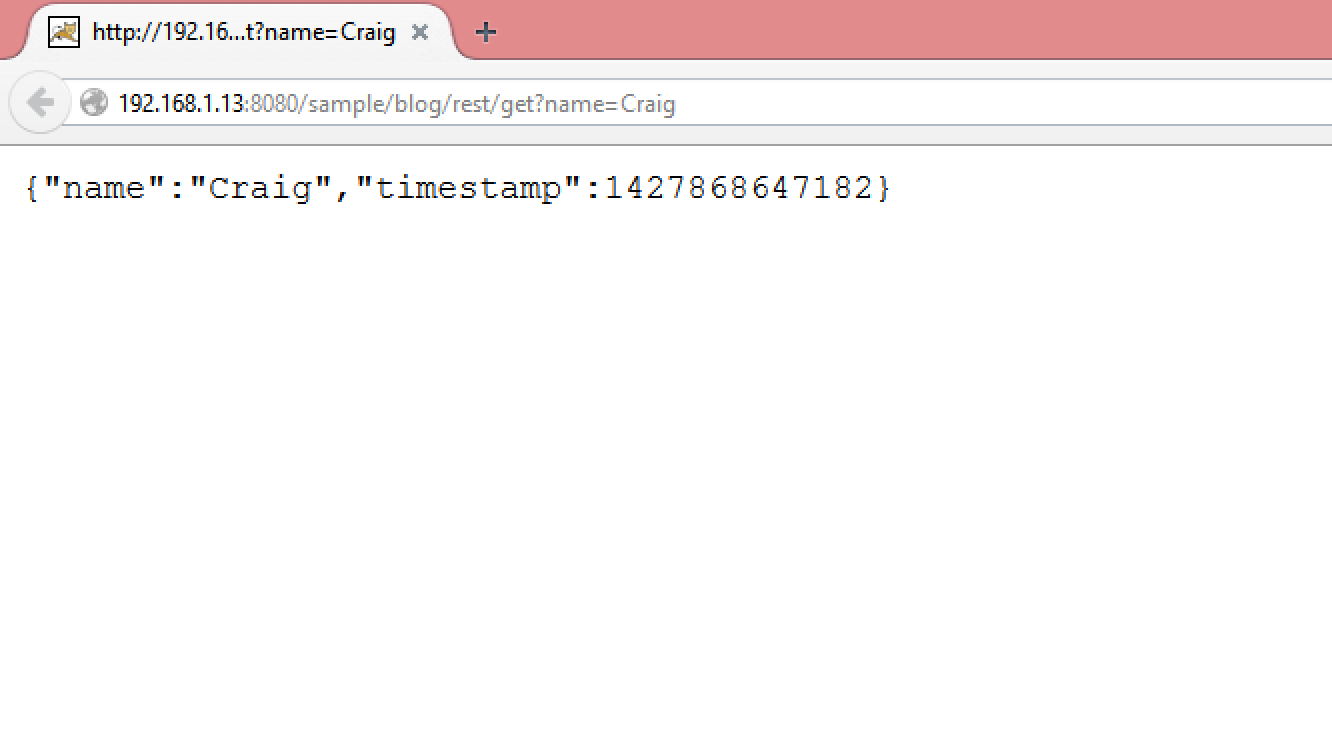
結論
什么是至關重要的?
我們不需要安裝Tomcat,而是需要在Dockerfile定義,然后從鏡像里啟動容器。似乎看起來比下載Tomcat,解壓,運行啟動腳本要復雜一些。
這樣做帶來的好處包括:
不是所有應用都像Tomcat一樣易于安裝。
幾乎所有應用在安裝后都需要額外的配置。
Docker的作用有點類似Vagrant/Puppet/Chef/Ansible等。需要寫一個腳本定義環境,之后build工具就可以自動搭建出環境。在這里Docker的優勢顯而易見,那就是比虛擬機更為輕量。大多數情況下,就為了使用Tomcat而占用整個虛擬機會造成資源的浪費。而且很多程序員是在筆記本上工作,也很難同時啟動多個虛擬機。
這也就是Docker的第三個好處:可以從同一個鏡像啟動多個容器。啟動多個容器所占用的資源比啟動多個虛擬機要少得多,啟動時間也非常快。
以上是“Docker如何自動部署Apache Tomcat”這篇文章的所有內容,感謝各位的閱讀!相信大家都有了一定的了解,希望分享的內容對大家有所幫助,如果還想學習更多知識,歡迎關注億速云行業資訊頻道!
免責聲明:本站發布的內容(圖片、視頻和文字)以原創、轉載和分享為主,文章觀點不代表本網站立場,如果涉及侵權請聯系站長郵箱:is@yisu.com進行舉報,并提供相關證據,一經查實,將立刻刪除涉嫌侵權內容。